В Publisher можете да промените цвета на текста, като изберете цвят от цветовата схема на публикацията си или като изберете нов цвят, оттенък или нюанс. Например можете да промените нюанса от тъмносин на прах, като добавите бял цвят или можете да промените цвета на синьо-черно, като добавите черно.
Прилагане на цвят от палитрата
-
Изберете текста, който искате да промените.
-
В раздела инструменти за текстово поле изберете стрелката до цвят на шрифт.
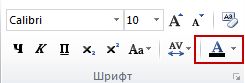
-
Изберете желания от вас цвят от палитрата.
Прилагане на нов цвят, който не е в палитрата
-
Изберете текста, който искате да промените.
-
В раздела инструменти за текстово поле изберете стрелката до цвят на шрифт.
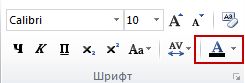
-
Изберете Още цветове.
-
В диалоговия прозорец цветове изберете желания от вас цвят от раздела стандартни , раздела по избор или раздела ® Pantone .
Забележка: Цветовете на PANTONE®, които се показват, може да не съответстват на стандартите, идентифицирани с PANTONE. Проверете актуалните издания за цвят на PANTONE за точния цвят. PANTONE® и другите търговски марки на Pantone, Inc. са собственост на Pantone, Inc. © Pantone, Inc., 2007.
-
Изберете OK.
Publisher прилага цвета към избрания текст и го добавя към цвета на шрифта и цветовите палитри на запълване.
Прилагане на нюанс или нюанс
Можете да промените цвета на текста и след това да настроите фино този цвят с тониране или оцветяване. Не можете обаче да запълните цвета с шарки (като повтаряща се хоризонтална или вертикална линия), текстури (като симулирана дървесна шарка) или преливане (като например прогресия от светло сив към тъмно сиво).
-
Изберете текста, който искате да промените.
-
В раздела инструменти за текстово поле изберете стрелката до цвят на шрифт.
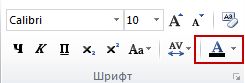
-
Изберете нюанси.
-
В списъка основен цвят изберете цвета, който искате да използвате като основен цвят за нюанса или сенките.
Забележка: Текущият цвят на текста, който сте избрали, се показва като основен цвят.
-
Под оттенък/абажуризберете желания нюанс или нюанс.
-
Изберете OK.
Publisher прилага оттенъка или нюанса към избрания текст и го добавя към цвета на шрифта и цветовите Палитри за запълване.
Прилагане на цвят от палитрата
-
Изберете текста, който искате да промените.
-
В раздела инструменти за текстово поле изберете стрелката до цвят на шрифт.
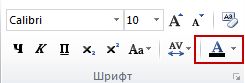
-
Изберете желания от вас цвят от палитрата.
Прилагане на нов цвят, който не е в палитрата
-
Изберете текста, който искате да промените.
-
В раздела инструменти за текстово поле изберете стрелката до цвят на шрифт.
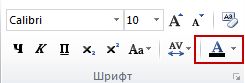
-
Изберете Още цветове.
-
В диалоговия прозорец цветове изберете желания от вас цвят от раздела стандартни , раздела по избор или раздела ® Pantone .
Забележка: Цветовете на PANTONE®, които се показват, може да не съответстват на стандартите, идентифицирани с PANTONE. Проверете актуалните издания за цвят на PANTONE за точния цвят. PANTONE® и другите търговски марки на Pantone, Inc. са собственост на Pantone, Inc. © Pantone, Inc., 2007.
-
Изберете OK.
Publisher прилага цвета към избрания текст и го добавя към цвета на шрифта и цветовите палитри на запълване.
Прилагане на нюанс или нюанс
Можете да промените цвета на текста и след това да настроите фино този цвят с тониране или оцветяване. Не можете обаче да запълните цвета с шарки (като повтаряща се хоризонтална или вертикална линия), текстури (като симулирана дървесна шарка) или преливане (като например прогресия от светло сив към тъмно сиво).
-
Изберете текста, който искате да промените.
-
В раздела инструменти за текстово поле изберете стрелката до цвят на шрифт.
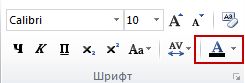
-
Изберете ефекти на запълване.
-
В списъка основен цвят изберете цвета, който искате да използвате като основен цвят за нюанса или сенките.
Забележка: Текущият цвят на текста, който сте избрали, се показва като основен цвят.
-
Под оттенък/абажуризберете желания нюанс или нюанс.
-
Изберете OK.
Publisher прилага оттенъка или нюанса към избрания текст и го добавя към цвета на шрифта и цветовите Палитри за запълване.










